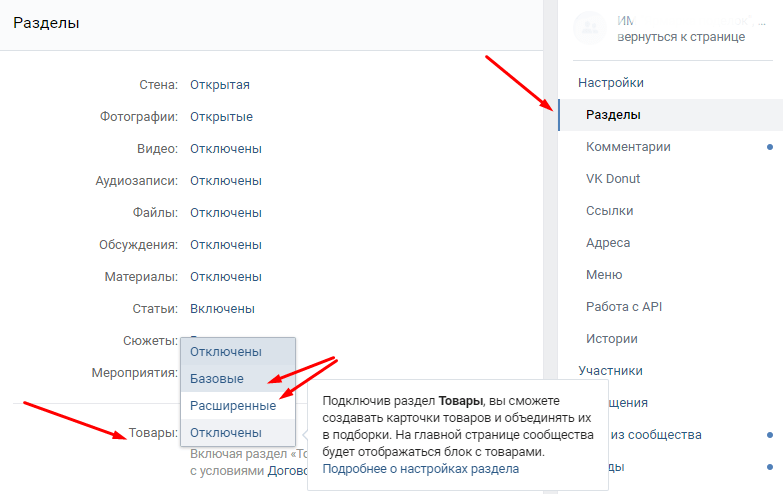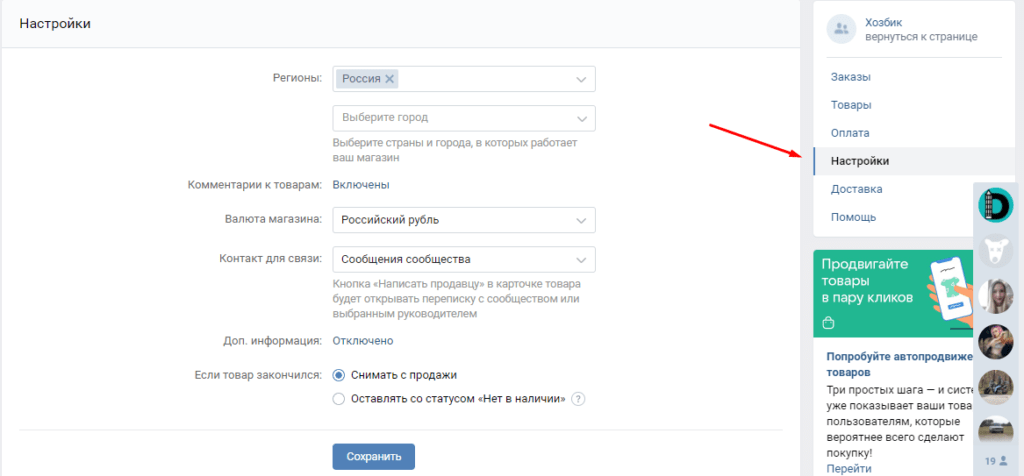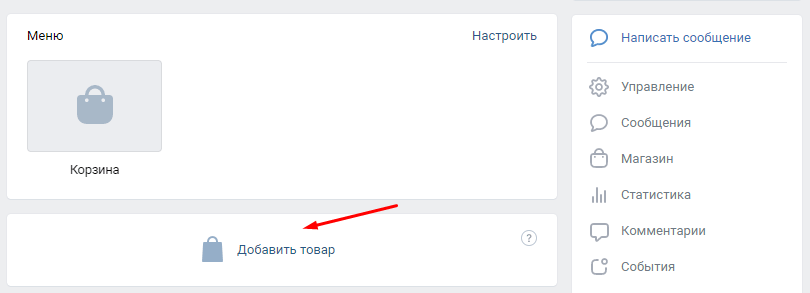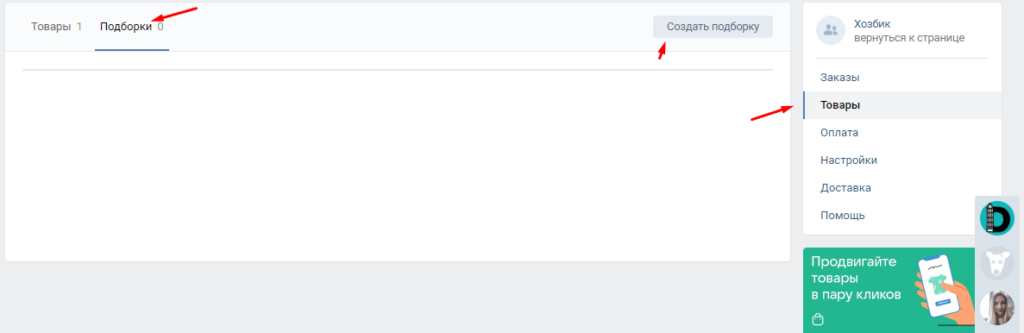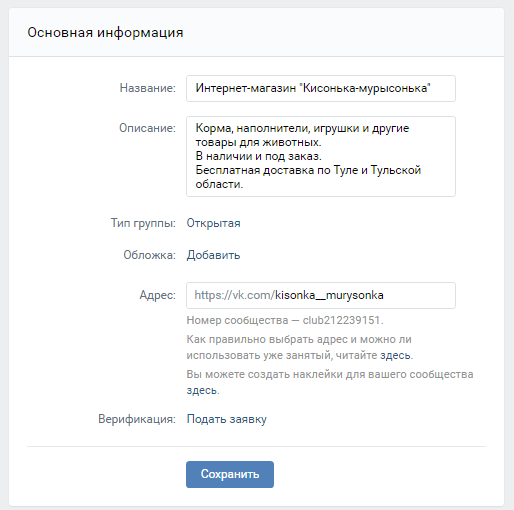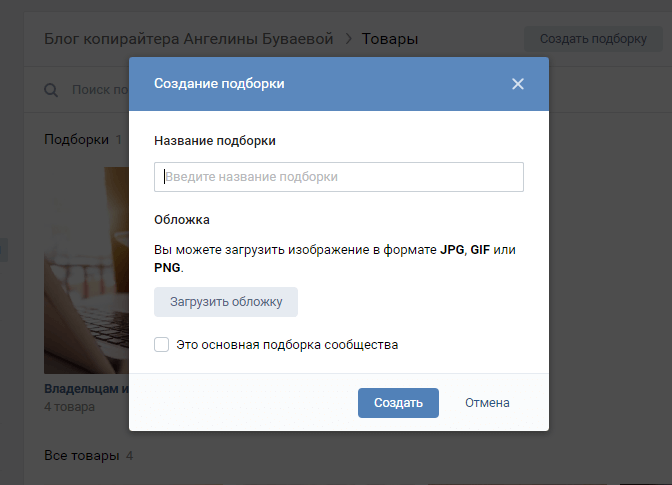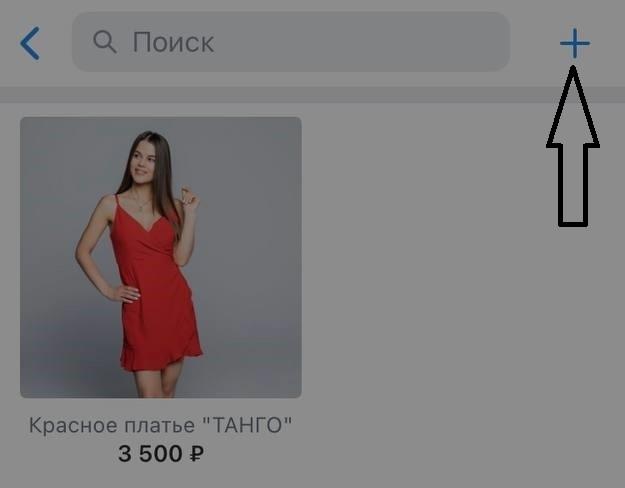В те времена, когда в ВК нельзя было делать покупки, приходилось размещать фотографии товаров в альбомах, подписывать каждую фотографию, следить за комментариями. Если бы нужно было вставить много фотографий, например, с разных ракурсов или страниц, альбом стал бы неуправляемым. Отныне не нужно беспокоиться об альбомах, а изображения товаров отображаются гораздо четче. Карточки товаров выглядят очень практично — четыре фотографии, описание, возможность связаться с продавцом, сохранить понравившийся товар или поделиться им на своей стене. Если клиент просит прямого объяснения продукта, ссылка на его сообщение автоматически прикрепляется, так что ему не нужно спрашивать, чтобы узнать, что это такое. Презентация товаров также удобна для покупателей, поскольку имеет функцию поиска по определенным критериям.
Зачем добавлять товары в группе ВК
Этот вариант отображения товаров особенно подходит для интернет-магазинов с небольшим ассортиментом товаров или для компаний, предлагающих определенные услуги. Модуль может быть привязан к странице или группе, поэтому не нужно менять тип сообщества. Презентация товара может быть включена или выключена в любое время, поэтому, если не нравится ее использование, то можно удалить плагин за считаные секунды, не «испортив» содержимое страницы.
Что можно продавать в группе
ВКонтакте — это социальная сеть со всеми возможностями, необходимыми для успешной продажи всех видов товаров и услуг. Это могут быть физические товары: одежда, обувь, игрушки, смартфоны, часы, косметика или цифровые товары: курсы, тренинги, электронные книги.
Обратите внимание! Ассортимент товаров ограничен только законом.
Также распространены группы, предлагающие такие услуги, как дизайнеры интерьеров и веб-дизайнеры, копирайтеры и менеджеры по продажам, парикмахеры и мастера маникюра, а также массажисты.
И неважно, в каком формате функционирует бизнес в настоящее время: офлайн или онлайн. Главное, чтобы группа Вконтакте четко показывала профессиональную деятельность и отражала опыт.
Как включить добавление товаров в группе во ВКонтакте
Нельзя сначала разместить в группе фотографию цветов, а после начать продавать подарочные наборы косметики. Во-первых, подписчики не поймут, что вообще продается на странице, и количество продаж будет минимальным. Во-вторых, «ВКонтакте» может не одобрить такую резкую смену темы.
По крайней мере, товары должны относиться к тематике группы.
Если группа ВКонтакте уже создана и в дальнейшем в нее можно войти, то в настройках можно включить добавление тем. Для этого перейти в раздел Группы и выбрать:
«Управление» → «Разделы». А затем листать до строчки «Товары» и нажать на «Базовые» или «Расширенные».
Если создается новая группа, то нужно будет выбрать правильное местоположение. Указать тип сообщества. Если выбрать «Бизнес», сообщество будет использоваться для продажи товаров или услуг.
Рассмотрим различия базовых и расширенных товаров в группах ВК.
Расширенные товары — для тех, кто использует соцсеть как единую торговую площадку. Главное отличие этой функции заключается в том, что она позволяет покупателям оплачивать товары через свою площадку. Физические лица могут оплачивать с помощью VK, а предприятия могут использовать свои банковские карты. Однако для этого им необходимо войти в свои электронные кошельки.
Базовые пункты предназначены в основном для тех, кто продает на своем сайте и использует социальные сети в качестве дополнительного источника трафика. Просто нужно оформить витрину и разместить на ней карточки товаров, чтобы клиенты могли размещать сообщения, посещать сайт и мини-приложение VK и заполнять анкеты.
Расширенные товары включают:
- Корзины. Клиенты могут ввести нужные им товары и оплатить их одним движением.
- Заказ. Эта функция доступна как владельцу, так и клиентам. Владелец может видеть полную информацию о приобретенных товарах и отмечать их как «в процессе» или «в пути». Также можно искать заказы по количеству, имени клиента или типу продукта.
- При дальнейшей группировке товаров из коллекции и присвоении им атрибутов покупатели могут выбирать цвета и размеры непосредственно в деталях товара. Продукция также может быть изготовлена на заказ оптом.
- В настройках можно указать регион, в который должен быть отправлен заказ.
- Доставка. Если конфигурация правильная и включен определенный способ доставки, клиент может увидеть стоимость доставки сразу при оформлении заказа.
Такой вариант позволяет поместить полезную для клиентов информацию в отдельное меню, которое появляется при активации «Расширенные товары» в настройках группы. Нужно выбрать «Покупки» в меню справа. Затем в разделе «Настройки» следует выбрать город, в который может быть отправлен продукт.
Можно включить или отключить отзывы о товарах.
Если нужно отображать цены в валюте, отличной от рупий, то можно установить валюту магазина, которая является настройкой по умолчанию. Можно также установить контакты. В принципе, пользователи отправляют сообщения всему сообществу, но можно отправлять сообщения конкретному контакту.
Также можно настроить этот раздел на получение уведомлений о новых заказах от определенных контактов. Это можно сделать, слегка прокрутив страницу вниз.
Затем можно подключить услугу доставку. Для этого следует переключиться на другой раздел. Также можно найти его в разделе «Настройки» под «В магазине». Можно выбрать между самовывозом, Boxberry, СДЭК, экспресс и почтой. Сначала следует указать город, в который нужно отправить товар, и выбрать наиболее подходящий способ доставки. Если выбрано несколько, то можно указать предпочтительный способ сбора.
Нужно указать город проживания, и выбрать предпочтительный способ доставки. Платформа рассчитает стоимость доставки и добавит ее к сумме заказа.
Только после базовой настройки и оплаты можно начать добавлять товары.
Как добавить товары в группе во ВКонтакте
Существует два способа создания товаров в группе: массовый импорт и ручная загрузка. Массовое решение ориентировано на тех, кто уже имеет магазины на других платформах, таких как 1С. Этот метод не рассматривается, так как последовательность сбора будет варьироваться в зависимости от используемого источника.
Проще добавлять продукты вручную, создавая каждый продукт отдельно и записывая всю необходимую информацию. Сначала нужно войти в сообщество, прокрутить вниз до каталога и нажать на кнопку «Добавить товар».
После нажатия появится меню для добавления листов продукции. Нужно выбрать категорию. Если не выбрана категория, то следует оставить ее пустой. Однако лучше выбрать категорию, так как это поможет получить источник бесплатного органического трафика.
Итак, как выглядит весь процесс добавления товаров в группе во ВКонтакте:
- Ввод названия. Метод прост: просто написать название продукта.
- Рассмотреть номера артикулов. Номера артикулов обычно используются в крупных интернет-магазинах с тысячами товаров, поэтому их можно не указывать. Однако можно использовать любую цифру или букву.
- Добавить описание. Здесь можно описать особенности продукта, например, какого он цвета, какие гарантии у вас есть, что можно сделать с продуктом и т.д.
- Соцсеть позволяет использовать изображения в формате JPG, GIF и PNG. Можно добавить до пяти изображений. Если загружается продукт впервые, то нужно выбрать эскиз, который будет отображаться на странице продукта.
- Цена товара. Важно ввести цену. Если сразу ввести здесь цену старого товара, то пользователь сможет увидеть скидку в каталоге.
- Ввести размеры и вес. Эта информация необязательна, но позволяет ВКонтакте более точно рассчитать стоимость доставки. Тогда покупатель сразу знает, какой размер он хочет приобрести, например, кровать для гостиной или гарнитур для зала.
Чтобы создать следующий продукт, нужно добавить его вручную в разделе Магазин → Товары. В остальном ничего не изменится при следующем добавлении товаров.
Здесь вы можете объединить, отредактировать или удалить добавленные вами продукты.
Если вы уже создали несколько статей, вы можете выбрать их по теме, например, «Смартфоны» и «Чехлы». Это облегчает просмотр каталога. Чтобы добавить коллекцию, перейдите в раздел Магазин, Товары, Выбор.
После сохранения товаров можно будет добавлять товары непосредственно в процессе создания и редактировать информацию о продукте, выбрав нужный раздел в последней строке.
Как заполнить основную информацию о магазине
Сообщества VK часто подхватываются поисковыми системами, поэтому важно правильно заполнить описание и добавить ключевые слова. Следует кратко описать бизнес, указать номер телефона, сайт и часы работы; для магазинов, которые будут показаны на Яндекс.Картах, добавить адрес (город, улица, станция метро).
Как создать подборки
Для создания подборок следует выбрать категорию «Товары», нажать на раздел «Подборки» и выбрать «Создать подборку». Подборка нуждается в обложке. Изображение должно быть не менее 1280 на 720 пикселей. Если создано много различных подборок, то следует выбрать основную.
Как добавлять и редактировать карточки
Пользователи могут редактировать любую карточку. Например, если нужно изменить название, описание или цену, можно нажать кнопку «Еще» на самой карточке и выбрать «Редактировать», чтобы изменить их все и сохранить.
https://www.youtube.com/watch?v=FLTfx7n-u2w
Можно ли добавить с телефона
Браузер имеет ту же функциональность, что и мобильная версия, поэтому можно добавлять товары в сообщество VK как на мобильном телефоне, так и на компьютере. Чтобы это сделать нужно открыть мобильное приложение, на главной странице выбрать вкладку с «товарами». Следует перейти в этот раздел (щелкнуть один раз). С правой стороны сверху будет значок «+». Затем останется только действовать в соответствии с инструкцией в появившемся меню.
Рекомендации по работе с товарами
ВКонтакте предлагает большой функционал для работы с товарами.
Во-первых, добавлена возможность изменять положение элемента путем перетаскивания его мышью. Это происходит, когда приоритетом является продажа конкретного товара. Например, если нужно, чтобы элемент появился на первой странице группы, перетащите его на первые три элемента в общем списке (так как отображаются только первые три элемента). Во-вторых, каждая карточка может быть изменена. В-третьих, была добавлена возможность привязки данных о местоположении. Например, если товара нет в наличии (распродан), при редактировании карточки можно установить флажок «Товар отсутствует на складе», чтобы все пользователи знали об отсутствии товара на складе. В-четвертых, чтобы помочь отслеживать отзывы, есть кнопка «Обзор отзывов», нажав на которую можно будет увидеть все, что написали пользователи (вопросы, комментарии и т.д.).
Основные рекомендации по работе с товарами:
- Изображение товара должно быть не менее 400 пикселей с одной стороны (максимальное значение — 7000 пикселей).
- Рекомендуется выбирать высококачественные четкие фотографии и составлять подробное описание.
- Название продукта должно состоять из 120 символов. Оно должно быть информативным и относительно запоминающимся, следует избегать включения серийных номеров или чего-либо еще. В описании 4000 символов, но это не значит, что нужно использовать их все. Следует включить технические характеристики или размеры, краткую информацию о продаже и список преимуществ. Если есть интернет-магазин, рекомендуется включить ссылку на страницу, где можно оплатить товар и заказать доставку.
- Если товара нет в наличии, и он временно недоступен, следует отметить в карточке пункт «Товар недоступен». Таким образом, он исчезает от потенциальных клиентов, но остается видимым для владельца. Клиенты, которые ранее сохранили ссылку на продукт, при открытии страницы получат уведомление о том, что продукта больше нет в наличии.
Важно внимательно изучить категорию товара, не торопиться и постараться не выбирать первое, что приходит в голову.
Проблемы и их решение



1. Перейти к карте товара.
2. Под изображением нажать кнопку «Еще» и выбрать «удалить»
3. Подтвердить удаление.

Одновременно на главной странице не может быть более трех проектов. К сожалению, не получиться позволить себе увеличить это число.
Однако максимальное количество проектов не ограничено.